ADB RUN dasturini o'rnatish va ko'rib chiqish. Android planshetingizni o'zingiz qulfdan chiqaring. Ma'lumotlarni qayta tiklash orqali

Statistikaga ko'ra, ko'p odamlar planshet qulfini ochishda muammolarga duch kelishadi. Afsuski, agar qurilma kafolat ostida bo'lsa ham, ular siz uchun uni bepul ochmaydi. Siz biroz pul to'lashingiz kerak bo'ladi, lekin hech qanday harakat qilishingiz shart emas. Xizmat ko'rsatish markazida to'lash uchun pul sarflashni xohlamaysizmi? Muammo yo'q, o'qing. Ushbu maqolada, agar siz tizimga kirish uchun parol yoki naqshni unutgan bo'lsangiz, qurilmangizga kirishni tiklashni muhokama qilaman.
Android operatsion tizimida planshetni qulfdan chiqarish uchun nima qilish kerak
1) Agar sizda Internet yoqilgan bo'lsa
Agar siz o'zingiznikini qulfdan chiqara olmasangiz, quyidagilarni sinab ko'rishingiz mumkin: kalitni ketma-ket ko'p marta noto'g'ri kiritganingizda (odatda 30 soniya ichida beshinchi martadan keyin) ekranni diqqat bilan kuzatib boring - kirishni qayta tiklashingizni so'ragan oyna ochiladi va dan login va parolingizni kiriting pochta qutisi Google (gmail). Ba'zi hollarda kirishni qayta tiklash taklifi Nexus 7 kabi kalit kiritish maydonining pastki qismida bo'ladi.

Hisobingiz uchun login (@gmail.comsiz) va parolni kiritib koʻring. Agar siz parol yoki loginni unutgan bo'lsangiz, uni bu yerda Google yordamida tiklashga urinib ko'rishingiz mumkin. Agar u ishlamasa, biz davom etamiz. Bu eng oson yo'l, lekin hamma uchun ham ishlamaydi.

2) Agar ishlab chiqaruvchidan dasturiy ta'minot bo'lsa
Yana bir variant - xususiy dasturlar yordamida planshetni qulfdan chiqarish. Samsung'dan Kies yoki Huawei'dan HiSuite kabi. Odamlar hatto hisobi bog'langan Google pochta qutisini ham unutib qo'yishadi (yoki foydalanilgan qurilmalarni sotib olayotganda bilmaydilar). Google Play. Bu dastur yordam berishi mumkin.
3) Agar sozlamalarda USB orqali nosozliklarni tuzatish yoqilgan bo'lsa
ADB RUN dasturi orqali qulfni ochishni qayta o'rnatishning juda kam uchraydigan usuli, u faqat planshetingizda sozlamalarda USB disk raskadrovka funksiyasi yoqilgan bo'lsa yordam berishi mumkin. Agar planshet qulflangan bo'lsa, siz nosozliklarni tuzatishni yoqolmaysiz. Shunga qaramay, agar qila olmasangiz, ushbu parametr yoqilgan bo'lsa va siz buni bilmagan bo'lsangiz ham, sinab ko'ring.
1. Android planshetingiz uchun ADB drayverlarini yuklab oling. Foyda oling Google qidiruv, "Nexus 7 uchun Adb drayveri" so'rovini tirnoqsiz kiriting. Nexus 7 o‘rniga qurilmangiz nomi va modelini kiriting.
3. Windows 7 yoki 8 o'rnatilgan kompyuterga ADB drayverini o'rnating. Batafsil jarayon Kompyuterga drayverlarni o'rnatish tasvirlangan.
4. Kompyuteringizga ADB RUN dasturini yuklab oling va o'rnating
5. Dasturni ishga tushiring, siz oddiy asosiy menyuni ko'rasiz.

6. USB kabelidan foydalanib, Android qurilmangizni kompyuteringizga ulang
7. Klaviaturadagi “1” tugmasini bosing va Enter tugmasi bilan tanlovingizni tasdiqlang. Shu tarzda siz planshetingiz kompyuterga ulanganligini tekshiradigan “Qurilma biriktirildimi?” funksiyasini faollashtirasiz.
Agar dastur planshet ulanmaganligi haqida xabar bersa, bu ADB drayverlari o'rnatilmagan yoki noto'g'ri drayver o'rnatilganligini anglatadi. 2 va 3-bosqichlarni qayta o'qing va tegishli drayverni yuklab oling va keyin uni to'g'ri o'rnating. Bo'ldimi? Davom etishga ruxsat. Agar u ishlamasa, davom etishning ma'nosi yo'q.
8. "Imo-ishora kalitini ochish" qatorini va uning yonidagi raqamni ko'rasizmi? Bu bizga kerak bo'lgan nuqta. Kompyuter klaviaturasidagi "6" raqamini bosing va Enter tugmasi bilan tanlovingizni tasdiqlang.

9. Keyinchalik, ikkita avtomatik usul taklif qilinadigan oyna ochiladi. Agar siz “1” tugmasini bossangiz, saqlash uchun mas'ul gesture.key fayli grafik kalit o'chiriladi. Shundan so'ng, siz qilishingiz kerak bo'lgan yagona narsa qurilmani qayta ishga tushirish va mutlaqo istalgan naqshni kiritishdir. Ikkinchi usul shunchaki system.db faylini qayta tiklaydi va siz qurilmangizdan avvalgidek foydalanishingiz mumkin bo'ladi.
Hammasi shu, agar siz hamma narsani to'g'ri qilgan bo'lsangiz, tabriklaymiz. Agar u ishlamasa, qayta urinib ko'ring, oldingi har bir nuqtani diqqat bilan o'qing yoki xuddi shunday qilishga harakat qiling, faqat buyruq satrida. Buning uchun ulangan planshetli kompyuterda quyidagi yo'lni bajaring: Windows-da START tugmasi -> Ishga tushirish ... -> tirnoqsiz “cmd” kiriting -> har bir satrdan keyin klaviaturada Enter tugmasini bosgan holda quyidagi buyruqlarni kiriting:
CD/
cd adb/progbin
adb qobig'i
rm /data/system/gesture.key

3) Qayta tiklash menyusi mavjud bo'lsa
Agar boshqa variantlar qolmasa, lekin sizda mavjud bo'lsa, buni qiling. Internetda yoki planshet modelingiz uchun buni qanday qilish bo'yicha ko'rsatmalar uchun qarang. Iltimos, barcha ma'lumotlaringiz saqlanganligini unutmang ichki xotira qurilmalar, o'chirildi. Xotira kartasiga ta'sir qilmaydi.
Dima izohlarda ajoyib maslahatlar berdi va Aleksandr foydali tushuntirish berdi:
- planshetni o'chiring
- tugmachalarini bir vaqtning o'zida bosing " hajmini oshirish» + kalit « uy"(agar mavjud bo'lsa) + quvvat tugmasi
- tebranish haqida fikr paydo bo'lguncha quvvat tugmasini bosib turing va keyin quvvat tugmasini qo'yib yuboring
- Shu bilan birga, menyu paydo bo'lguncha ovoz balandligi tugmasini ushlab turing
- keyin ovoz balandligi tugmalaridan foydalaning " ko'proq kamroq"(+/-)" ni tanlang Ma'lumotlarni tozalash / zavod moslamalarini tiklash" va undagi quvvat tugmasini bosing
- agar bitta element bilan boshqa ro'yxat paydo bo'lsa ha va qolganlari yo'q- ovoz balandligini tanlang ha va quvvat tugmasini bosing
- asl holatini tiklash sodir bo'lguncha kuting va yuqoridagi birinchi qatorni bosing (" tizimni hozir qayta ishga tushiring") - planshet qayta ishga tushadi
- Hammasi shu, bu qayta o'rnatish muammoni hal qilishi kerak
DIQQAT, agar yuqoridagi usul sizga yordam bermagan bo'lsa, " tugmachalarini bosing. ovoz balandligini pasaytiring"Va quvvat tugmasi ikkinchi xatboshida.
Agar planshetingizda ovoz balandligi tugmachalari bo'lmasa, lekin uni qayta o'rnatishingiz kerak bo'lsa, unda siz ko'rsatmalarni o'qib chiqishingiz kerak. Har kim buni har xil qiladi. Ammo Explay Informer 701 uchun qattiq reset quyidagicha amalga oshiriladi:
1. “orqaga” tugmasini bosing va ushlab turing
2. quvvat tugmasini 1 marta bosing, lekin ushlab turmang
3. "orqaga" ni qo'yib yuboring
4. Androidning o'zi shaxsan paydo bo'ladi, "uy" tugmasini bosing
5. Menyu paydo bo'ladi, unda reset-ni tanlang
Xitoy planshetlarining egalari Natalyadan foydali maslahatlarni topishlari mumkin, u sharhlarda bergan:
1. Planshetni o'chiring
2. Ovoz balandligi + tugmasini va bir vaqtning o'zida quvvat tugmasini 4 soniya davomida qisqa bosing, keyin quvvat tugmasini qo'yib yuboring va navbatma-navbat ovoz balandligi tugmasini keyin + keyin -, keyin + keyin - va shunga o'xshash bir necha marta bosing, bir marta tez emas. bir vaqt
3. Keyin yana quvvat tugmasi va ovoz balandligi + tugmachasini birga ushlab turing va keyin tiklash menyusi ochiladi.
Men darhol muvaffaqiyatga erishmadim, sinab ko'rdim turli xil variantlar, bilan turli tartibda bosiladi turli tezliklarda, umuman olganda, men tasodifan ushbu tugmalarni bosish tartibining variantini topdim, dastlab men qizil qorinli Android-ga ega bo'ldim, ya'ni qulfni ochish opsiyasi mos emas va men boshqa variantni sinab ko'rishim kerak. Shunday qilib, kerakli tiklash menyusi ochilgandan so'ng, "ma'lumotlarni o'chirish / zavod sozlamalarini tiklash" ni qidiring, ovoz balandligi tugmasi yordamida harakatlaning va quvvat tugmasi bilan tanlov qiling. Keyin juda ko'p Yo'q Yo'q Yo'q Yo'q, "Ha" tugmasini bosing, barcha foydalanuvchi ma'lumotlarini o'chiring, keyin boshqa ustun ochiladi, u erda "tizimni hozir qayta yuklash" ni qidiramiz va ish tugadi.
4) Agar boshqa umid bo'lmasa
Xo'sh, sizga nima deyishim mumkin. Grafik kalit bilan muammoni hal qilishning eng ishonchli usuli.
To'liq umidsizlikka uchragan taqdirda, men sizga planshetni xizmat ko'rsatish yoki ta'mirlash uchun olib ketishingizni maslahat beraman. Ha, siz biron bir miqdorni to'laysiz, lekin menga ishoning, ba'zida muammo bilan qiynalib, unga ko'p vaqt va asablarni sarflab, uni hech qachon hal qilmaslikdan ko'ra, shunchaki to'lash yaxshiroqdir. Bundan tashqari, muammoga siz emas, balki do'stingiz aybdor bo'lsa, nega undan bu miqdorni olmaysiz? Bu menga mantiqiy tuyuladi. Shunday qilib, siz ma'naviy tovon sifatida mutaxassislardan qulfni ochish narxidan biroz ko'proq pul ishlashingiz mumkin. Lekin bu sizga bog'liq, albatta.
OTB Android Debug Bridge degan ma'noni anglatadi, ya'ni Android uchun disk raskadrovka ko'prigi. Dastur uchun mo'ljallangan operatsion tizim Android va kompyuter bilan birgalikda ishlaydi. Bu sizga fayllarni o'zgartirish, foydalanish imkonini beradi ildiz huquqlari, tizimni tiklang.
ADB run, o'z navbatida, dastur hisoblanadi foydalanuvchiga ruxsat beradi Android-da ishlaydigan qurilmani miltillash. Bunga ADB va Fastboot kiradi. Ushbu ilovalar gadjetini miltillashiga duch kelgan har bir kishiga tanish.
OTB, ADB ishga tushirilishi va Fastboot
Android Debug Bridge sizga shaxsiy kompyuter yordamida Android-ni boshqarish imkonini beradi. Ushbu dastur to'g'ridan-to'g'ri noutbuk yoki kompyuterga o'rnatiladi, u disk raskadrovka rejimida USB kabeli orqali mobil qurilmaga ulanadi. Keyin ishga tushirilgandan keyin Gadget bilan har qanday harakatni boshlash imkonini beruvchi maxsus buyruqlarni bajarish mumkin.
Yordamchi dastur ruxsat beradi bunday harakatlarni bajaring, Qanaqasiga:
Ko'pincha dastur Fastboot yordam dasturi bilan birga o'rnatiladi. Ushbu rejim barcha sozlamalarni zavod sozlamalariga qaytarish imkonini beradi, shuning uchun uni ba'zan "Qayta tiklash" - tiklash funktsiyasi deb atashadi. Bundan tashqari, siz Fastboot yordamida proshivka o'rnatishingiz mumkin, ammo bu holda faqat shaxsiy kompyuter orqali ishlash mumkin.
Bu ikki dastur yaxshiroq birga o'rnating, koʻproq imkoniyatlarga kirish imkonini beradi.
O'z navbatida, OTB ishlaydi ishni osonlashtiradi va foydalanuvchilar tomonidan tez-tez ishlatiladigan umumiy buyruqlar va harakatlarni avtomatlashtiradi. U konsolga ega bo'lsa-da, vizual ko'rinishga ega va 14 nuqtadan iborat.
Bu dastur ancha sodda, u buyruq satrini tushunishda qiynalayotganlar, u bilan qanday ishlashni bilmaganlar uchun javob beradi. U allaqachon siz tanlashingiz mumkin bo'lgan menyu va elementlarni taqdim etadi. U boshqacha oddiy interfeys , katta funksionallik, talab qilmasdan qo'shimcha o'rnatish dasturlari.
Barcha yordamchi dasturlarni yuklab olish, ishlash va yangilash uchun o'rnatish mumkin mobil qurilma.
ADB runidan qanday foydalanish kerak
Yordamchi dasturdan qanday foydalanishni tushunish uchun siz o'rnatish va asosiy buyruqlar bilan tanishishingiz kerak. Gadgetga ulanish kompyuter va USB kabeli yoki simsiz tarmoq orqali amalga oshiriladi.
Ulanish adb qurilmalarini kiritish orqali amalga oshirilganligini tushunishingiz mumkin. Keyin xabar paydo bo'lishi kerak: " Biriktirilgan qurilmalar ro'yxati", ulanish sodir bo'lganligini bildiradi. Wi-Fi orqali ulanish adb wireless yordamida amalga oshiriladi. Mobil qurilma rootlangan bo'lishi kerak.
Ishlash uchun siz gadjetingizda USB orqali nosozliklarni tuzatishni yoqishingiz kerak. Odatda bu element sozlamalarda joylashgan. Agar u yo'q bo'lsa, uni ishlab chiquvchi variantlarida qidirishingiz mumkin. Ushbu menyu yashirin, uni yoqish uchun siz Android sozlamalarida tuzilish raqami ko'rsatilgan qatorni topishingiz va ustiga bir necha marta bosishingiz kerak (5 dan 10 martagacha). Bosishlarning taxminan yarmidan so'ng, siz hamma narsani to'g'ri bajarayotganingiz haqida bildirishnoma paydo bo'ladi va keyin sizga taqdim etiladi dasturchi huquqlari. Keyin sozlamalarga qaytishingiz mumkin, u erda "ishlab chiquvchi variantlari" bandi paydo bo'ladi. Bu yerda nosozliklarni tuzatish yoqilgan.
Yordamchi dasturda bir qator mavjud ijobiy fazilatlar:
- O'rnatish oson.
- Oddiy boshqaruvlar.
- Yangilanishlarni oson tekshirish.
O'rnatish
ADB ni o'rnatishdan oldin uni yuklab olishingiz kerak, bu bepul amalga oshirilishi mumkin. OTBni 4pda veb-saytidan yuklab olishingiz mumkin. Rasmiy resurs sizga yordam dasturini alohida yuklab olishga ruxsat bermaydi, faqat butun Android SDK to'plami bilan. Dastur standart o'rnatish ustasi yordamida o'rnatiladi. 
Butun jarayon oddiy va intuitivdir. O'rnatuvchining o'zi barcha harakatlarni boshqaradigan maslahatlar beradi.
Shundan so'ng, siz mobil qurilmangiz uchun drayverlarni o'rnatishingiz kerak, aks holda dastur qurilmani ko'rmaydi. Buning eng oson yo'li - yordam dasturidan foydalanish avtomatik o'rnatish adbdrivers. Ammo Windows 7, 8 yoki 10 uchun drayverlarni ishlab chiqaruvchining rasmiy veb-saytidan ham yuklab olishingiz mumkin.
O'rnatuvchi yoki haydovchi bo'lmasa, mumkin qo'lda o'rnatish, Buning uchun:

ADB ishga tushirish interfeysi va buyrug'iga umumiy nuqtai
Keling, dastur tomonidan taqdim etilgan barcha menyu elementlarini va ular qanday ishlashini ko'rib chiqaylik:
- Qurilma ulanganmi? - ga javobgar kompyuter va smartfon o'rtasidagi aloqa, lekin siz USB orqali nosozliklarni tuzatishni yoqishingiz kerak.

- Ko'chirish - fayllarni noutbukdan smartfonga ko'chirish uchun javobgardir. Bu erda ham avtomatik, ham qo'lda harakatlanish mavjud.

- Android ilovasini qurilmaga oʻrnatish – xotira kartasiga saqlash va koʻchirish imkoniyatlari bilan ilovalarni oʻrnatish imkonini beradi.
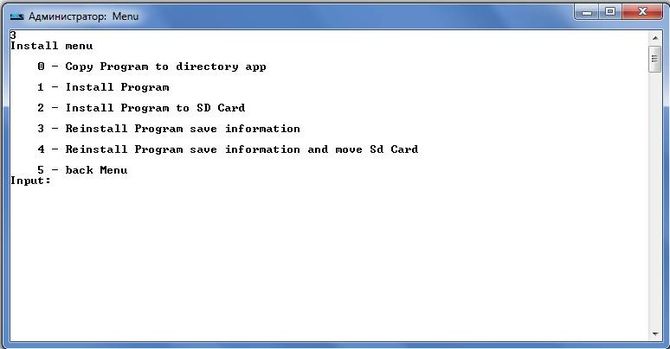
- Qurilmani qayta ishga tushirish - har xil qayta yuklash rejimlari Android:

- Fastboot - proshivka, tizim miltillovchi. Barcha sozlamalar avtomatik ravishda o'rnatiladi.

- Imo-ishora kalitini ochish – qulfni ochuvchi grafik kalit, shuningdek, PIN-kodlar va yuz kodlari bilan ishlaydi.

- Manual - buyruqlarni qo'lda kiritish imkonini beradi.
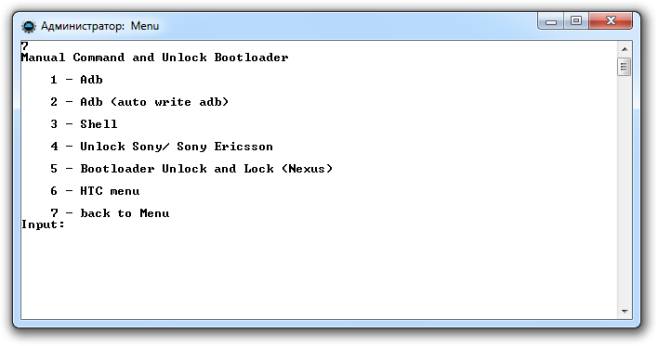
- Yangilanishni tekshiring - tekshiring yangi versiya dasturlari.
- Intsall Bootanimation - o'rnatadi va animatsiyani o'zgartiradi qurilmani yoqganda.

- Xotira va Partitio - tanishtiradi bloklar va bo'limlar Android.

- Skriptni ishga tushirish - bilan ishlash skriptlar.
- Zaxiralash - zaxira nusxasini yaratish.
- Odex - turli parametrlarni hisobga olgan holda mikrodasturni odekslash.

- Skrinshot/yozuv skrinshotlar, video yozib olish imkoniyati.
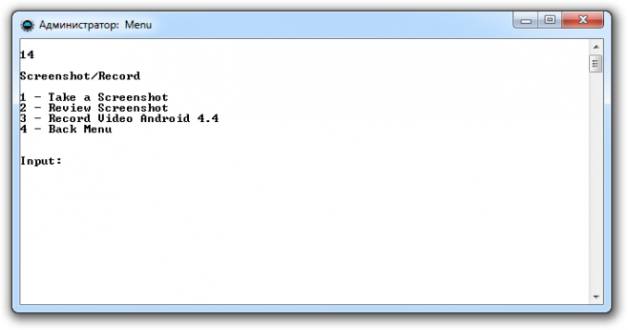
- Chiqish - mos ravishda Chiqish dasturdan.
ADB run yordamida telefoningizni miltillash
Dastur sizga gadjetning proshivkasini o'zgartirish imkonini beradi. Buning uchun uni o'rnating, shaxsiy kompyuteringizga ulaning va Fastboot yordam dasturidan foydalaning. Yoritilishi kerak bo'lgan fayllar yordamchi dastur bilan bir xil papkada bo'lishi kerak.
Avval sizga kerak tarjima qurilmasi menyudan foydalanib yuklash rejimiga o'ting. 
Keyin oldindan yuklab olingan proshivka fayllarini ochishingiz kerak. Shundan so'ng, elementni tanlang SCRIPT dasturini ishga tushiring va proshivka fayllarini ochilgan oynaga joylashtiring va yoping. Enter tugmasini bosing. Mikrodastur ishga tushirildi. Jarayon davom etayotganda siz kabelni telefoningiz yoki kompyuteringizdan olib tashlay olmaysiz.
Dastur barcha bo'limlarni bosqichma-bosqich qayta tiklashga imkon beradi faqat ba'zilari:
- tizim;
- kesh;
- ma'lumotlar;
- tiklanish.
ADB dan foydalanish
Yordamchi dasturdan foydalanish sizga quyidagilarga imkon beradi:
- qayta ishga tushirish turli rejimlardan foydalangan holda gadjet;
- olib yurish fayllar, papkalar telefondan kompyuterga yoki aksincha;
- ilovalar bilan ishlash ularni o'rnatish yoki olib tashlash orqali;
- ish proshivka bilan;
- turlicha bajarish skriptlar;
- qulfni olib tashlang grafik kalit.
Yordamchi dastur odatda Fastboot ilovasi bilan birga o'rnatiladi va ishlatiladi. 
O'rnatish
Rasmiy veb-saytga tashrif buyurib, dasturni o'rnatishingiz mumkin. Kerakli arxiv yuklab olish Oldindan foydalanish shartlariga rozi bo'lgan Windows uchun SDK vositalari.
Shundan so'ng, bu talab qilinadi arxivni oching, asboblar katalogiga o'ting, u erda bin papkasini tanlang va sdkmanagerga kiring. Bu faqat dasturni o'rnatishga imkon beradi. 
Keyinchalik jamoaviy ish keladi Windows liniyasi. Keling, uni administrator sifatida ishga tushiramiz. Shundan so'ng, sdkmanager papkasini oching, unga boradigan yo'lni belgilab beradi C:\sdk-tools-windows-3859397\tools\bin. 
O'rnatish vaqtida o'qing litsenziya shartnomasi
, Y tugmasini bosing. 
Agar butun jarayon to'g'ri o'tgan bo'lsa, unda ildiz papkasida adb.exe va fastboot.exe fayllari bilan platforma asboblari katalogi paydo bo'ladi. 
OTB qanday ishlaydi?
Dasturni o'rnatganingizdan so'ng, u bilan ishlashingiz mumkin. Har bir narsa to'g'ri va normal ishlayotganiga ishonch hosil qilish uchun siz adb va fastboot fayllari bilan papkani ochish va adb.help dasturini ishga tushirish uchun buyruq qatoridan foydalanishingiz kerak. Olingan narsa quyidagi skrinshotga o'xshash bo'lishi kerak: 
Endi siz qurilmani shaxsiy kompyuterga ulashingiz va dastur uni ko'ra olishini tekshirishingiz kerak. Ulanish qachon sodir bo'ladi usb yordami kabel. kerak rejimini tanlang MTP - fayl menejeri, so'ngra "ishlab chiquvchilar uchun" opsiyasi. Agar bunday element ko'rinmasa, siz "ga o'tishingiz kerak. telefon haqida", qurilish raqamiga 7-10 marta bosing. Shundan so'ng, paydo bo'lgan "ishlab chiquvchilar uchun" bandida siz "usb disk raskadrovka" ni tanlashingiz kerak.
Keyin tizim buyruq satriga adb qurilmalarini kiriting. Bu sizga qurilma haqidagi ma'lumotlarni ko'rish imkonini beradi. Bu skrinshotga o'xshaydi. 
Shundan so'ng, fastboot dasturi tekshiriladi, fastboot reboot vazifasi konsolda yoziladi va Enter tugmasini bosing.
Vazifaning ishlashini tekshirgandan so'ng, siz dastur bilan xavfsiz ishlashingiz mumkin.
ADB buyruqlari
Yordamchi dastur smartfon bilan ishlash va turli harakatlarni amalga oshirishni o'z ichiga oladi. Faqat 10 ta asosiy ADB buyruqlari mavjud:

Ma'lumot ko'chiriladigan va u ko'chiriladi papkaga yo'lni ko'rsatish kifoya. 

"Qayta tiklash" menyusiga kirish ham mumkin.

Ammo shuni esda tutish kerakki, ushbu dasturni ishga tushirgandan so'ng telefondagi barcha ma'lumotlar o'chiriladi. 
- Shell - uni ikki usulda ishlatish mumkin. Birinchisi, uni kiritish buyruq qatori, keyin kiritish. Bu sizga kirish imkonini beradi terminal rejimi, har qanday bajarish mumkin bo'lgan joyda Android buyruqlar qobiq. Lekin siz uni ehtiyotkorlik bilan ishlatishingiz kerak, chunki qurilma jiddiy shikastlanishi mumkin.
Ikkinchi variant - yagona kirish harakatlar. Shunday qilib, siz, masalan, ba'zi papkalarga kirish huquqlarini o'zgartirishingiz mumkin.

Bonus yordam dasturi - Sideload. Bu Nexus qurilmalari egalari uchun javob beradi, yangilash imkonini beradi rasmiy proshivka kompaniyaning barcha qurilmalarida.
TSS
Agar ADB qurilmani ko'rmasa nima qilish kerak
Agar to'satdan OTB smartfonni ko'rmasa, avval tekshirishingiz kerak USB orqali nosozliklarni tuzatish yoki shaxsiy kompyuteringizda ADB drayverlarini tekshiring.
Bundan tashqari, e'tibor berishga arziydi boshqa sabablar:
- tekshirish usb kabeli, uning ishlash;
- o'rnatishni tekshiring Android SDK, uning so'nggi versiyasining mavjudligi;
- xarajatlar almashtirishga harakat qiling MTP dan kameraga va orqaga rejim;
- mumkin qayta ulanishga harakat qiling qurilmani yoqing yoki kompyuterni qayta ishga tushiring.
Ushbu qadamlarning barchasidan so'ng dastur ishlashi va qurilma aniqlanishi kerak. Ushbu muammo ko'pincha dasturga tanish bo'lmagan noma'lum Xitoy brendlari bilan sodir bo'ladi.
ADB yoki fastboot ichki yoki tashqi buyruq emas
Ba'zan konsolda bir qator buyruqlarni kiritganingizda, tizim kiritilgan amalni bajarishdan bosh tortishiga duch kelishingiz mumkin. Buyruqning ichki yoki tashqi emasligi haqida xabar paydo bo'ladi. Bu ko'pincha shunga bog'liq faylga yo'l belgilanmagan, jamoaga kim xizmat qiladi.
Ushbu xabarning sababi tizimda fayllarning joylashuvi haqida ma'lumot yo'qligi bo'lishi mumkin. Kerakli komponent tizimda bo'lmagan bo'lishi mumkin, keyin uni o'rnatish kerak.
Ushbu xatodan xalos bo'lish uchun sizga kerak dasturga yo'l bering Kimga kerakli fayllar. Siz uni vaqtinchalik xotiraga nusxalashingiz kerak.
- Ish stolida siz "ni tanlashingiz kerak. Mening kompyuterim", sichqonchaning o'ng tugmasini bosing, ustunni tanlang " xususiyatlari»;
- endi "ni tanlang qo'shimcha tizim parametrlari" va keyin "atrof-muhit o'zgaruvchilari";
- u erda siz topishingiz kerak " tizim o'zgaruvchilari"va Yo'l parametri, unga ko'chirilgan yo'lni qo'shishingiz va o'zgarishlarni tasdiqlashingiz kerak;
- keyin biz konsolni ochamiz va kerakli harakatni kiritamiz, shundan so'ng xatolik yo'qoladi.
Shu bilan bir qatorda, barcha manipulyatsiyalardan keyin bunga arziydi kompyuterni qayta ishga tushirish uchun.
Planshet uchun grafik kalit himoya qilish, Bu boshqa foydalanuvchilarning qurilmangizga kirishini bloklaydi, ayniqsa u o'g'irlangan yoki yo'qolgan bo'lsa. Oddiy so'zlar bilan aytganda grafik kalit parol, bu raqamlardan iborat emas, balki ifodalaydi kombinatsiya to'qqizta doiradan iborat bo'lib, ular gadjet egasi tomonidan belgilangan ketma-ketlikda qurilmaga kirishni ochadi.
Bilish muhim: Ba'zi hollarda xavfsizlik kalitini kiritish uchun cheksiz vaqt ketishi mumkin. Ammo, ko'pincha, bir nechta urinishlardan so'ng dastur avtomatik ravishda ishlaydi bloklar gadjetni qurilma xotirasida saqlangan maʼlumotlarni oʻgʻirlashga uringan tajovuzkordan himoya qilayotganiga ishongan holda.Bu holatda muammo boshlanadi, ayniqsa planshetdan zudlik bilan foydalanish kerak boʻlsa. Qanaqasiga yechish; uchib ketish Grafik kalitlar biroz pastroq muhokama qilinadi.
Planshetni qanday qulfdan chiqarish mumkin
Qoida tariqasida, planshetdagi ma'lumotlarni himoya qilishning ikki yo'li mavjud: grafik kalit Va parol(smartfonlarda tanish bo'lgan barmoq izlari skanerlari hali planshetlar olamiga chuqur kirib bormagan). Xo'sh, parol yordamida himoyalangan planshetni qanday qulfdan chiqarish mumkin?
Parol o'zida aks ettiradi foydalanuvchi tomonidan oldindan ko'rsatilgan to'rt xonali raqamli yoki alfanumerik kombinatsiya (masalan, pin-kod 1111 yoki parol ab11).
Bilish muhim: ko'rib turganingizdek, kalit va parolni faollashtirish usullari bir xil va bir xil funksionallik, A farq qiladi Ular bir-biri bilan faqat kiritish usuli bo'yicha o'zaro aloqada bo'lishadi va har bir foydalanuvchi qulfni ochish uchun qaysi usul qulayroq ekanligini o'zi tanlaydi.
Xo'sh, endi parol ma'lumotlari yo'qolgan yoki shunchaki unutilgan bo'lsa, qurilmani qanday qulfdan chiqarish haqida batafsil tavsifga o'tishimiz kerak.
Biz Google hisoblaridan foydalanamiz
orqali tasdiqlash Google hisobi- bu eng ko'p optimal xat yuborish orqali qurilmaga kirish imkonini beruvchi planshetni blokdan chiqarish usuli elektron pochta orqali. Ushbu protsedurani bajarish uchun zarur:

Qurilmani zavod parametrlariga qaytaring
Agar parol ma'lumotlari bo'lsa yo'qolgan, va orqali tiklash hisob yordam bermaydi, keyin bu holda sozlamalarni tiklash orqali Qayta tiklash.
Qayta tiklash sizga tizimga kirish imkonini beradi ishlab chiquvchi menyusi va bu qurilmasi nafaqat bloklangan, balki vaqti-vaqti bilan ishlamay qoladigan foydalanuvchilar uchun foydali bo'ladi (qayta yuklash, muzlash va hk). Shunday qilib, buning uchun zarur:
- Qurilmani ajratib oling va ga boring Qayta tiklash menyusi .
U turli ishlab chiqaruvchilar Ushbu menyuga turli yo'llar bilan kirishingiz mumkin.
Navigatsiya tugmalar yordamida ishlab chiquvchi menyusi orqali hajmi, va tanlash tugma yordamida amalga oshirilishi kerak oziqlanish.

Qurilmani qayta yoqing
Agar foydalanuvchi qutqarish menyusiga kira olmasa, qolgan narsa qoladi qayta porlash qurilma, chunki u yagona yo'l uning faoliyatini noldan boshlash. Miltillash uchun talab qilinadi:
- Toping talab qilingan versiya qurilma uchun proshivka (proshivka ishlab chiqaruvchiga qarab tanlanadi).
- Endi rasmiy veb-saytda yuklab olishingiz kerak dasturiy ta'minot talab qilinadi planshet tizimini boshqarish uchun.
- Keyingi, sizga kerak ulash uchun qurilmaga shaxsiy kompyuter va avval yuklab olingan dasturni ishga tushiring. U avtomatik ravishda foydalanuvchi qurilmasini aniqlaydi va OS yangilanishlarini boshlashni taklif qiladi.
- Shundan so'ng, mikrodastur boshlanadi yuk va planshetga o'rnatilgan.
gesture.key va password.keyni olib tashlash
jest.key grafik kalit haqidagi ma'lumotlarni saqlaydigan planshet tizimidagi fayl va parol.key- bu shunga o'xshash fayl, lekin unda parol haqidagi ma'lumotlar mavjud. Planshetga kirishni tiklash uchun siz kerak o'chirish ushbu fayllardan biri.
Fayllarni o'chirish:
- Siz qilishingiz kerak bo'lgan birinchi narsa huquqlarni olish superfoydalanuvchi ( ildiz huquqlari). Buning uchun siz borishingiz kerak sozlamalar— Qurilma haqida— Mikrodastur versiyasi(tegishli yozuv paydo bo'lguncha bir necha marta bosishingiz kerak. Yangi modellarda maxsus dasturiy ta'minot talab qilinadi).
- Keyinchalik, siz borishingiz kerak Qayta tiklash menyu.
- Keyin siz tanlashingiz kerak fayl menejeri va o'chirishingiz kerak bo'lgan fayllarni tanlang.
- Qolgan narsa shu tasdiqlang harakatlaringiz va planshetni qayta ishga tushiring.
ADB RUN ilovasining mohiyati shundan iboratki, ADB dan foydalanadigan ko'pchilik odamlar standart buyruqlar va harakatlardan foydalanadilar va u ularni avtomatlashtiradi va foydalanuvchining konsolga kirishini osonlashtiradi.
Ko'rib turganingizdek, yordamchi dastur o'n oltita elementni o'z ichiga olgan konsolga o'xshaydi; dasturdagi boshqaruv jarayoni raqamlardan foydalangan holda asosiy menyudan pastki menyuga o'tish, Enter tugmasi bilan tanlovni tasdiqlash orqali amalga oshiriladi.
ADB RUN dasturidagi menyu bandlariga umumiy nuqtai
Endi konsolning asosiy nuqtalarini ko'rib chiqamiz:

Biriktirilgan WI-FI elementi / Android Wear - bu element smartfonning shaxsiy kompyuter yoki Wi-Fi tarmog'iga ulanishini tekshiradi (uni faollashtirishni unutmang) android sozlamalari USB orqali nosozliklarni tuzatish).
Android elementini qayta ishga tushiring– qurilmani turli rejimlarda qayta ishga tushiradi.
Fastboot (Flash/O'chirish) elementi- uchun yaratilgan android proshivka fastboot-dan foydalanish (ma'lumotlar siz uchun allaqachon kiritilgan).
OTB yon yuki– Adb sideload buyrug'i juda qiziq, uning yordami bilan siz proshivkani osongina yangilashingiz yoki Android yuklanmasa, uni qayta tiklashingiz mumkin.
Elementni siljitish (surish/tortish)– fayllarni Android-dan kompyuterga va aksincha. Bu nuqtalar bor avtomatik usullar, va qo'lda boshqarish funktsiyalari.
Element qulfini ochish imo-ishora kaliti- grafik qulfni ochishda yordam beradigan barchaning sevimli elementi Android uchun parol, shuningdek, pin va faise kodlarini ochish imkonini beradi.
Bootloader qulfini ochish– yuklovchini blokdan chiqarish uchun.
Xotira va bo'limlar- mavjud Android bloklari va bo'limlari haqidagi ma'lumotlarni ko'rishga yordam beradi.
Zaxiralash (agar adb va dd bo'lsa)- yaratadi zaxira nusxasi Android uchun.
Skrinshot/yozuv- skrinshotlar va videolarni yaratish uchun.
Android ilovasini oʻrnatish/oʻchirish (APK)- Android-da ilovalarni o'rnatish yoki o'chirish yoki SD-diskga o'tkazish uchun mo'ljallangan.
Boshqa buyruq- foydali bo'ladigan boshqa buyruqlar.
Skriptni ishga tushirish- bu element Bat skriptini tez-tez ishlatadigan yoki Root skriptini ishga tushirishga muhtoj bo'lganlar uchun foydalidir.
Android ildiz- Android-ga root ruxsatini olish uchun.
ADB va drayverlarni yangilang– ADB RUN dasturining yangi versiyalari yoki drayverlarni tekshiradi.ADB Run-ni yangilang– ADB RUN ning yangi versiyalarini tekshiradi.
Uchun Linux foydalanuvchilari Ubuntu uchun moslashtirilgan tarqatish mavjud.
Agar siz Android-da naqshni unutgan bo'lsangiz, uni qayta tiklash variantlaridan biri kompyuter va ADB yordamida qulfni olib tashlashdir. Ushbu yordamchi dastur ko'plab boshqa funktsiyalarga ega, shuning uchun uni o'rnatishga arziydi.
Diqqat! Qurilmangizda USB nosozliklarni tuzatish yoqilgan bo'lishi kerak. Yaxshiyamki, ko'pchilik Android telefonlar va planshetlarda, qurilmani kompyuterga ulaganingizda, ushbu elementni faollashtirishingiz mumkin.

Agar siz naqsh kalitini unutgan bo'lsangiz, ushbu parametr "Ishlab chiquvchilar uchun" bo'limida faollashtirilmagan va mobil qurilmani USB orqali kompyuterga ulaganingizda, disk raskadrovkani yoqish variantini ko'rmadingiz (yuqoridagi skrinshotga qarang), naqshni qayta o'rnating. naqsh ADB bilan qila olmaysiz.
Usul eski holatda sinovdan o'tgan Android versiyalari– Android 5.0 dan past. Yangi proshivka bilan smartfonlarda natijalarga erishishning iloji bo'lmadi - katta ehtimollik bilan zaiflik Android 5.0 yoki hatto Android 4.4 da tuzatilgan.
Shunday qilib, qurilmani kompyuterga ulagandan so'ng, yuklab olingan arxivni Android SDK-dan istalgan papkaga oching. ADB arxiv ichidagi sdk/platform-tools yo'lida joylashgan.
Biz dastur bilan buyruq satri orqali ishlaymiz. Buning uchun Boshlash menyusidan "Ishga tushirish" ni tanlang, "cmd" ni kiriting va Enter tugmasini bosing.

ADB bilan jildga yo'lni yozing va buyruqlarni ketma-ket kiriting. Har biridan keyin Enter tugmasini bosing.
Birinchi usul:
adb qobig'i
cd /data/data/com.android.providers.settings/ma'lumotlar bazalari
sqlite3 settings.db
tizim to'plamini yangilash qiymati=0 bu erda nom='lock_pattern_autolock';
tizimni yangilash qiymati=0 bu yerda name=’lockscreen.lockedoutpermanently’;
.qut
Oxirida faqat qayta ishga tushiring Android planshet yoki telefon.
Boshqa variant (ildiz huquqlari kerak):
adb qobig'i
su
rm /data/system/locksettings.db
rm /data/system/locksettings.db-wal
rm /data/system/locksettings.db-shm
qayta ishga tushirish
Shuningdek, harakat qilib ko'ring:
adb qobig'i
rm /data/system/gesture.key
Qayta ishga tushirilgandan so'ng, oddiygina maxsus naqshni kiriting (agar ko'rsatilsa).
Ushbu maqola XDA-Developers materiallari asosida yozilgan. Bu 100% qurilma modellari uchun muammoning yechimi emas va men ko'rsatmalarda keltirilgan naqshni tiklash usullaridan kamida bittasi sizga mos kelishiga kafolat bera olmayman. Ammo maqola ko'pchilikka yordam berdi, shuning uchun sinab ko'ring - usullardan biri yordamida grafik qulfni olib tashlashingiz ehtimoli yuqori!
